ppt中如何制作艺术字
来源:网络收集 点击: 时间:2024-03-01首先是打开需要设置艺术字的ppt文档,也就是打开ppt软件。
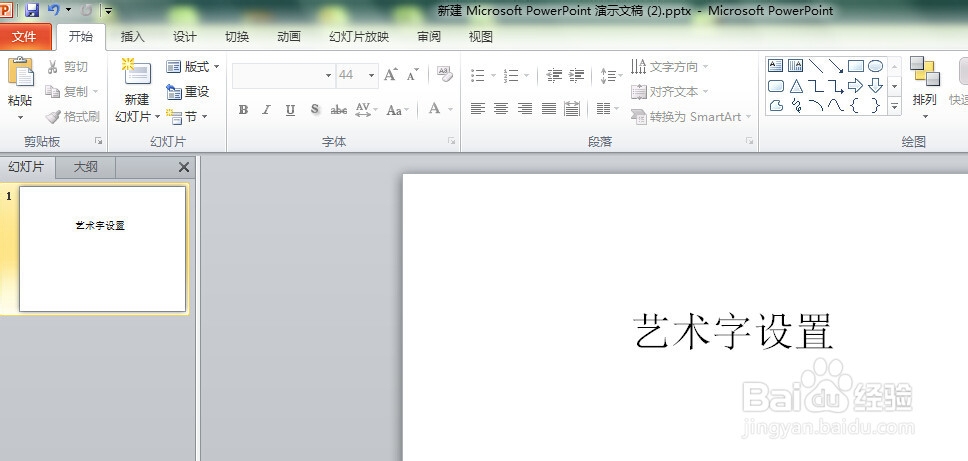 2/12
2/12在打开的ppt软件后,选择插入菜单----文本命令组---艺术字---根据需要选择一个样式(填充颜色橙色 6),则弹出“请在此放置您的文字”的一个特殊的文本框(你需要的文字就可以直接输入在里面了)。
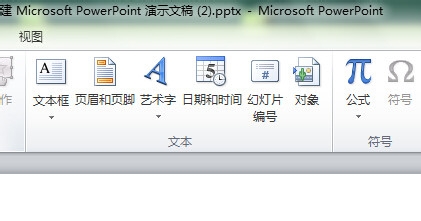


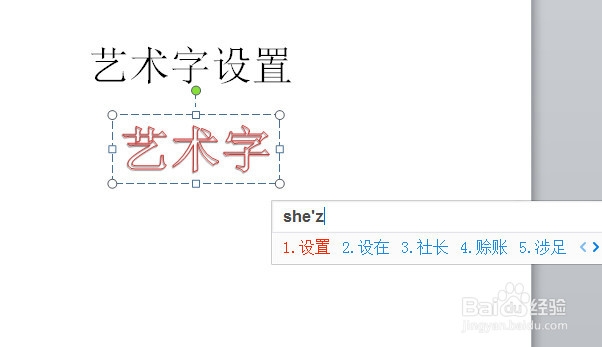 3/12
3/12如果先选择要设置得文字,在插入艺术字,或是选中后右键该文字内容---选择“设置文本效果格式”,按照需要进行设置,则直接把该文字设置成艺术字了。
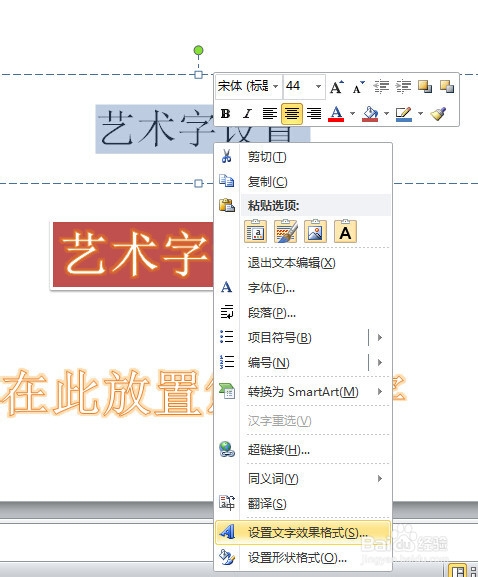 4/12
4/12插入了简单的艺术字后,就可进行美观的设计了,总体设置要根据内容的需求进行设置。具体操作是:选中刚才生成的艺术字,在菜单栏中出现“格式”菜单,就可以对艺术字进行很多的设置:形状填充,形状轮廓,形状效果,文本填充颜色,文本轮廓,文本效果,还有就是在层叠的时候,对齐方式,还有就是位置和大小进行设置。
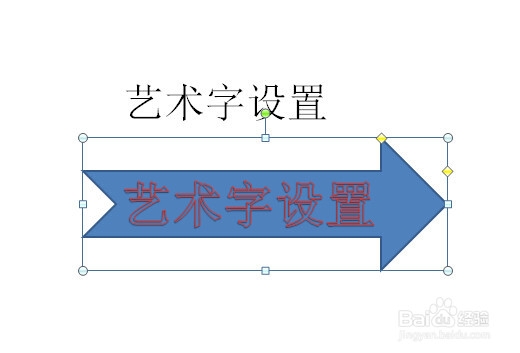
 5/12文本填充:设置文本填充的方式,有纯色,渐变,图片或纹理,图案等,在不同的方式也可以设置不同的效果,比如渐变效果就可以设置如下:设置预设颜色,类型(线性、射线、矩形、路径),方向(8种方向类别),。渐变光圈,亮度,透明度的设置
5/12文本填充:设置文本填充的方式,有纯色,渐变,图片或纹理,图案等,在不同的方式也可以设置不同的效果,比如渐变效果就可以设置如下:设置预设颜色,类型(线性、射线、矩形、路径),方向(8种方向类别),。渐变光圈,亮度,透明度的设置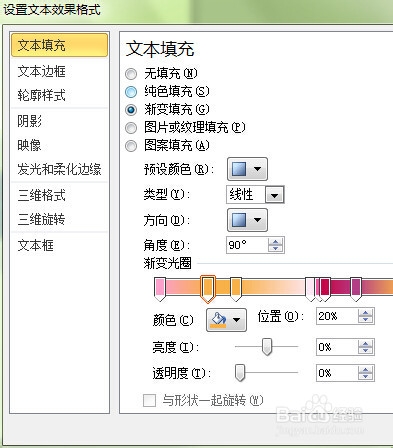
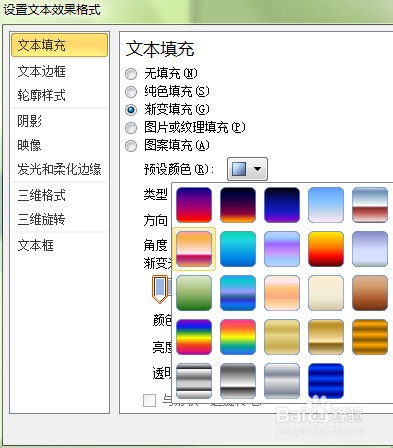 6/12
6/12文本边框:也就是文本的外边线,有实线(设置颜色,与透明度),渐变线(会出现与渐变效果相同的设置模式,)。
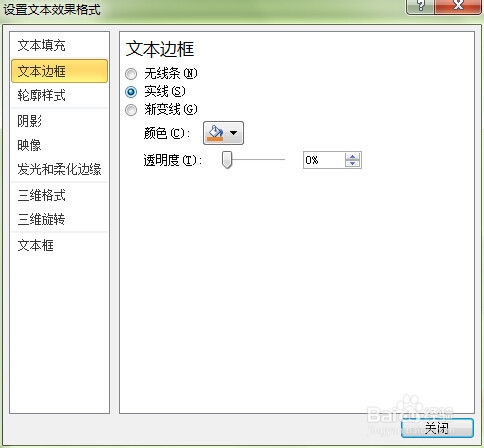 7/12
7/12轮廓样式:可以设置其宽度,复合类型,短划线类型,线断类型,连接类型,和箭头设置。
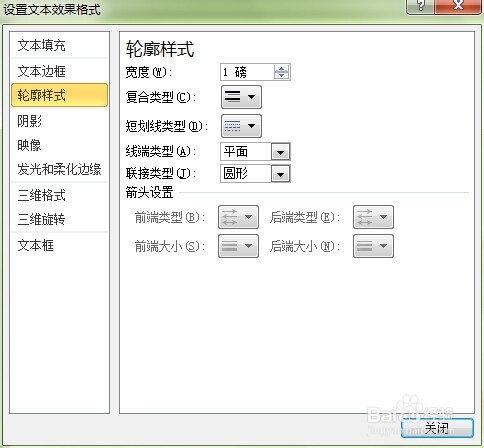 8/12
8/12阴影:预设,颜色,透明度,大小,虚化,角度,距离进行详细设计。映像:可以设置预设,颜色,透明度,大小,虚化,角度,距离进行详细设计。发光和柔化边缘:设置预设,颜色,大小,透明度,柔化边缘等
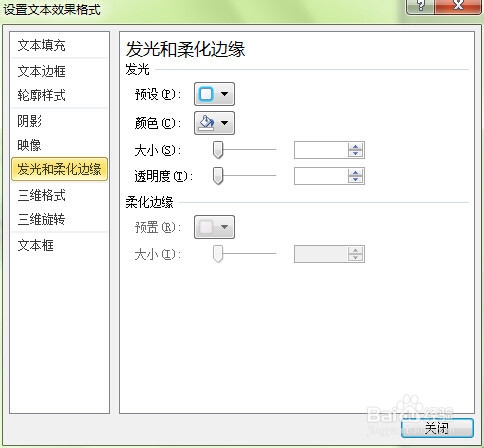
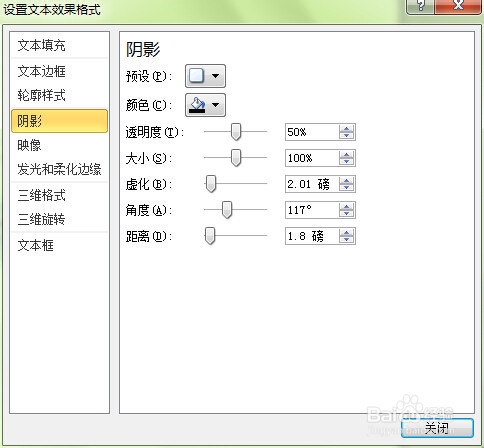 9/12
9/12三维格式:棱台的设置(顶端,底端)、深度(颜色、深度)、轮廓线(颜色,大小),表面效果(材料、照明)、角度进行设置。如果设置得不如意可以进行重置。三维旋转:设置预设格式,旋转的角度从三维要进行设置,还可以设置透视,与保持文本平面状态,以及对象位置。
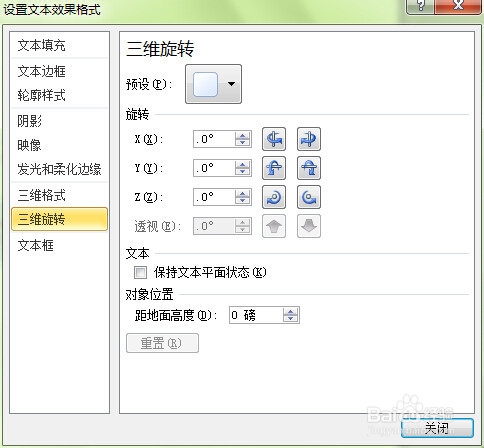
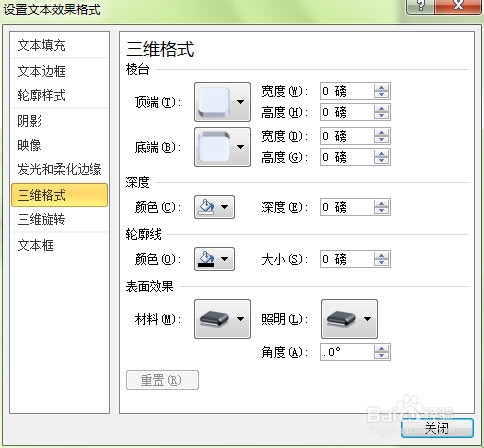 10/12
10/12文本框:文字板式(重置对齐方式、文字方向)、自动调整、内部距离,以及分栏。
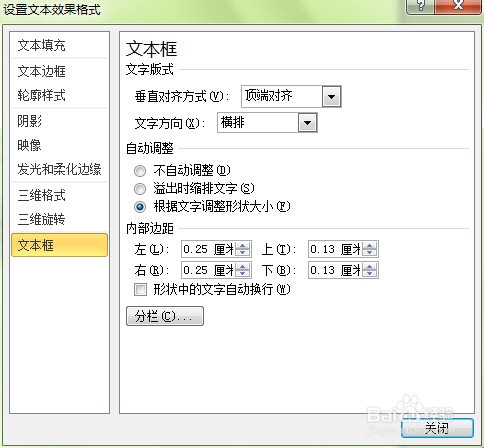 11/12
11/12还可以进行图像格式的设置,设置形状格式(填充的内容,线条颜色,线型,阴影,印象,发光和柔化边缘,三维格式,三维旋转,图片更正,图片颜色,艺术效果,剪裁,大小,位置,文本框,可选文字。)
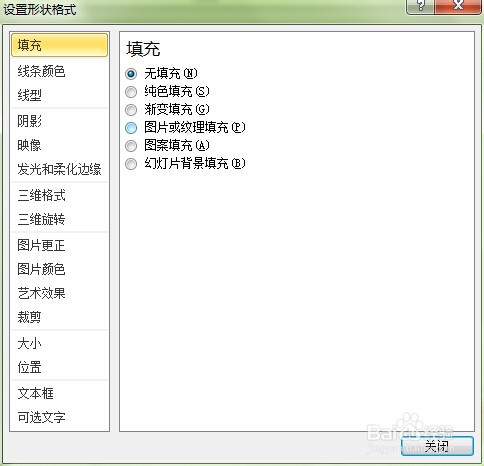
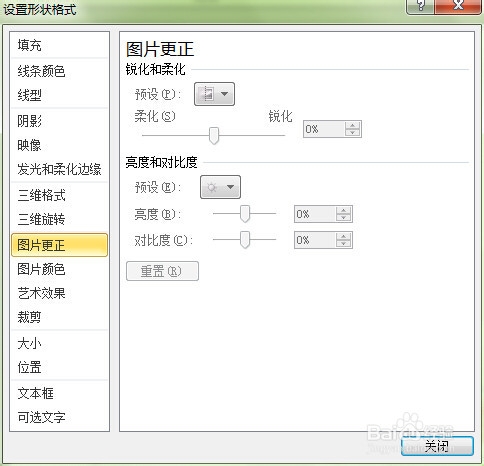
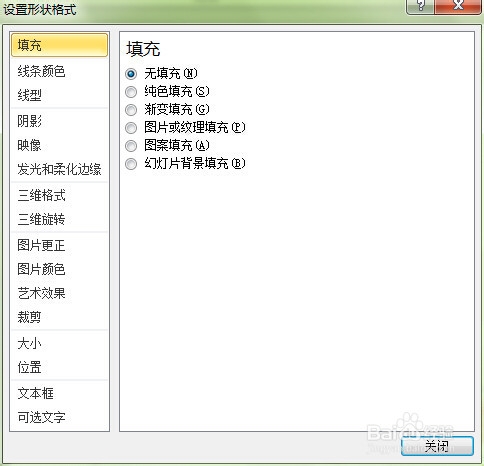 12/12
12/12以上过程就是快速设置密码的方法,测试成功。如果本经验帮助了你请投票或是收藏,最好的评论一下并点赞哦!
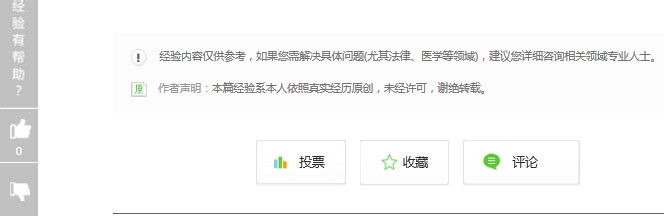 注意事项
注意事项不得转载。
设计原则:根据需要进行设计
ppt版权声明:
1、本文系转载,版权归原作者所有,旨在传递信息,不代表看本站的观点和立场。
2、本站仅提供信息发布平台,不承担相关法律责任。
3、若侵犯您的版权或隐私,请联系本站管理员删除。
4、文章链接:http://www.1haoku.cn/art_190173.html
 订阅
订阅